Да ли је ваш прегледач постао нестабилан због недавнихинсталација неког додатка? Понекад када инсталирамо додатак, он може постати основни узрок пада или успоравања веб прегледача. У овој ситуацији је боље користити прегледач без додатака. Радећи то можете открити да ли је проблем и лако га решити или једноставно уклоните додатак који је узроковао проблем. Ако сте безбедносни наказа попут мене, можете покренути свој прегледач без додатака док вршите онлине трансакције јер би било који додатак треће стране могао да прати вашу активност.
За Интернет Екплорер
Да бисте покренули Интернет Екплорер без додатака, прво идите на Почетак > Трцати, тип иекплоре –ектофф и притисните Унесите.

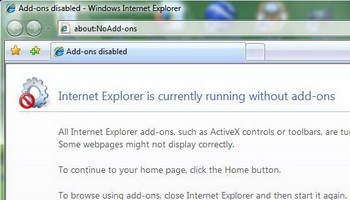
АКасније, у стартном менију можете пронаћи пречицу Интернет Екплорер-а (Без додатака).
Иди на Почетак > Сви програми > Прибор > Системски алати > Интернет Екплорер (без додатака)
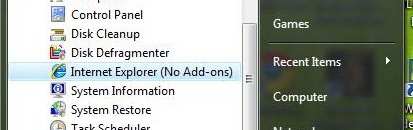
За Мозилла Фирефок
За покретање Мозилла Фирефок без додавања слиједите ове једноставне кораке:
Иди на Почетак > Трцати и унесите Фирефок - сигурни режим
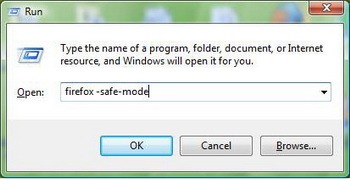
Појавиће се прозор Проверите опцију Онемогућите све додатке, ако желите можете да проверите и друге опције, али то није обавезно.
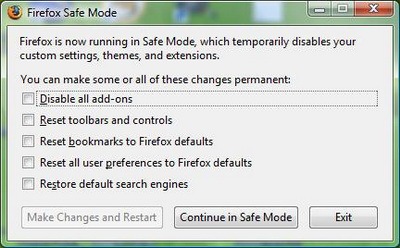
Сада притисните Унесите промене и поново покрените да би промене ступиле на снагу
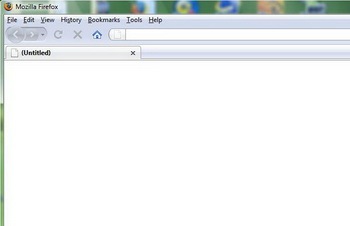
Алтернативно, у стартном менију можете пронаћи пречицу Фирефока за учитавање без додатака.
Иди на Почетак > Сви програми > Мозилла Фирефок (сигуран режим)

Имајте на уму да ако покренете Фирефок кроз старт мени, неће тражити које опције да онемогућите, ако желите да онемогућите неке ставке и омогућите осталим да користе метод покретања наредбе.
Пошто сте завршили, не заборавите да оставите своје коментаре













Коментари